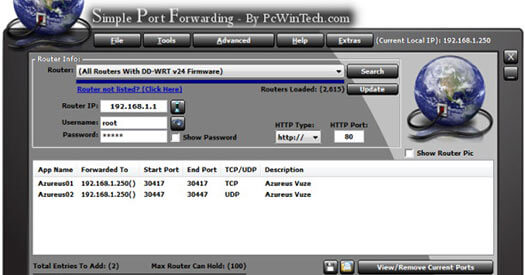พอดีไปเจอโปรแกรมสำหรับ Forward Port มา ก็เลยขอเอาโปรแกรมและวิธีการทำที่คิดว่าคงจะไม่ยุ่งยากมาฝากกันสักหน่อย สำหรับท่านที่เคย Forward Port ด้วยวิธีแบบแมนนวลมาก่อนหน้า เพื่อจะนำไปใช้กับเซิฟเวอร์เกมส์หรือสำหรับโหลดบิททอร์เร้นต์ แล้วไม่ประสบความสำเร็จ ลองเอาโปรแกรมและวิธีการทำตรงนี้ไปลองใช้งานกันดูนะครับ
เรามาทำความรู้จักกับประโยชน์ของการทำ Forward Port กันก่อน
การ Forward Port คือ การกำหนดเส้นทางของข้อมูลที่ติดต่อเข้ามายัง router ให้ forward ไปยังเครื่องที่อยู่หลัง router ที่ใช้ ip ภายใน โดยมีหลักการในการ forward โดยพิจารณาจากหมายเลข port ที่ติดต่อเข้ามา… เพราะ service หรือพวก application แต่ละชนิด จะมีหลายเลข number port ที่ใช้ในการติดต่อสื่อสารเป็นของตัวเองโดยเฉพาะ (จึงนำเอาเรื่องนี้มาใช้ประโยชน์ได้)… โดยจะต้องมีการตั้งค่าว่า ถ้ามีการติดต่อเข้ามาจาก port number ไหน จะให้ forward ข้อมูลเหล่านั้นไปยังเครืองที่อยู่หลัง router เครื่องไหน ( ip อะไร ) …. เช่น ถ้าเรามี ip จริง 1 ตัว อยู่ที่ตัว router แต่มี server ที่รันพวก service ต่างๆ เอาไว้หลายๆตัวในเครือข่ายภายใน ซึ่งใช้ ip เป็น local ถ้าเราต้องการให้ผู้ใช้งานจากข้างนอก ติดต่อเข้ามายัง server เหล่านั้นได้ เราก็จะต้องทำการกำหนดว่า ถ้ามีการติดต่อเข้ามาทาง tcp/udp port หมายเลขอะไร จะให้ forward พวก traffic ไปยัง server ตัวไหน
Service & Application สำหรับ application หรือ service บางตัวนั้น ถ้าไม่มีการ forward port แล้วพวก traffic ที่เข้ามาจะไม่สามารถเข้ามายังเครื่อง server ของเครือข่ายภายในได้ครับ ซึ่ง service บางชนิดนั้น ถ้าไม่ forward อาจจะทำให้ service บางอย่างไม่สามารถทำงานได้ เพราะแทรฟฟิกที่ติดต่อเข้ามา จะติดอยู่ที่ router นั่นเอง
Note. เกือบลืมบอกไปว่า บทความนี้ ผมจะทำการ Forward Port ให้ Modem Router ทำงานกับโปรแกรม uTorrent เพื่อให้ Connectable เป็น Yes เพื่อให้การดาวน์โหลดไฟล์สามารถทำได้ดียิ่งขึ้น
เครื่องมือหลักๆที่ต้องใช้สำหรับบทความนี้ก็คือ Simple Port Forwarding
สำหรับท่านที่ไม่ทราบว่า IP ที่ Modem Router จ่ายมาให้นั้น เป็นหมายเลข IP อะไร สามารถตรวจสอบได้ดังนี้
1. คลิก Start -> พิมพ์ CMD ที่ช่อง Search Box แล้ว Enter (หรือกดปุ่มคีย์ลัด Windows + R สำหรับเรียกหน้าต่าง Run แล้วพิมพ์ CMD -> Enter ก็ได้)
ที่หน้าต่าง Command Prompt พิมพ์คำสั่ง ipconfig (เพื่อเช็คดู IP Address)
2. เปิดโปรแกรม Simple Port Forwarding ขึ้นมา แล้วคลิกเลือกยี่ห้อ – รุ่นของ Modem Router ที่เราใช้งานอยู่ (2.)
ใส่ Router IP ของตัว Modem Router หรือเช็คจากหัวข้อ Default Gateway ในรูปด้านบน และใส่ Username/Password สำหรับให้โปรแกรมล็อกอินเข้าไปทำการปรับแต่ง Modem Router ได้ (3.)
แล้วคลิกเครื่องหมาย “+” (4.) เพื่อเพิ่มหมายเลขพอร์ตที่จะทำการ Forward
3. คลิก Add Custom (5.) แล้วใส่รายละเอียดที่จะทำการ Forward Port ลงไป (6.) แล้วคลิก Add (7.)
4. จากรูปด้านบน ถ้าหากท่านใดไม่ทราบว่า หมายเลขพอร์ตเราควรกำหนดเป็นหมายเลขอะไรดี ก็ลองเปิดโปรแกรม uTorrent ในส่วนของการปรับแต่ง (Preferences) ในรูปด้านล่าง เพื่อเช็คพอร์ตที่โปรแกรมกำหนดมาให้ก็ได้
5. เมื่อกำหนดค่าต่างๆในหัวข้อที่ 3. เรียบร้อยแล้ว ก็ให้คลิกปุ่ม Update Router เพื่อให้โปรแกรมเริ่มการปรับแต่ง
6. ตัวโปรแกรมก็จะล็อกอินเข้าสู่หน้าต่าง Modem Router และปรับแต่งค่าต่างๆให้โดยอัตโนมัติ
Note. ในส่วนของหัวข้อ Lan IP Address ถ้าหากโปรแกรมไม่ได้ใส่หมายเลข IP Address มาให้ ตรงนี้เราสามารถย้อนกลับไปดูหมายเลข IP ในหัวข้อที่ 1 แล้วเอามาใส่ลงไป พร้อมกับคลิก Add
ก็เป็นอันเสร็จสิ้นขั้นตอนของการทำ Forward Port ด้วยวิธีการทำที่คิดว่าคงจะไม่ยากหรือซับซ้อนจนเกินไปนะครับ
หลังจากนี้ ถ้าอยากรู้ว่าขั้นตอนของการทำ Forward Port เพื่อให้ Connectable เป็น Yes สำหรับใช้กับโปรแกรมบิททอร์เร้นต์นั้น สำเร็จหรือเปล่า ก็สามารถเข้าไปตรวจสอบกับเว็บผู้ให้บริการได้ทันที หรือจะใช้โปรแกรม PFPortChecker เพื่อตรวจเช็คก็ได้